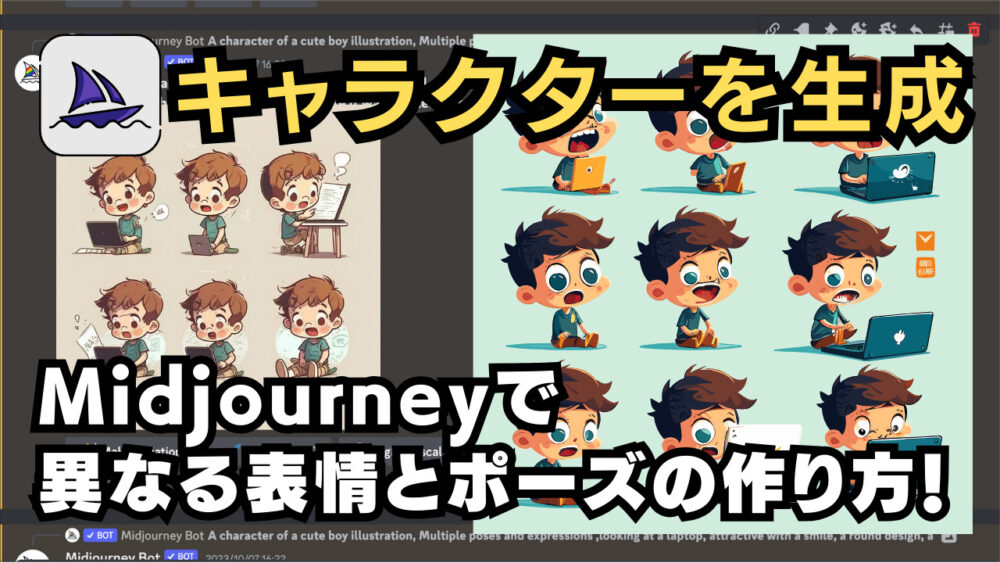Midjourneyで一貫したキャラクターを生成する方法ってどうするの??
こんにちは、ルーティンラボ管理人のせなお(@rutinelabo)です!
今回はこんな問題を解決するために、Midjourneyで同じキャラクターでいろんな表情やポーズを生成する方法について第1弾として紹介していきたいと思います。
今回の記事を読むことで、一括して同じキャラクターの複数のポーズや表情を生成できるようになります。
この記事では、初心者の方でも簡単に理解ができるようにその使い方やメリット、そして注意点を詳しく、解説していきます!
この記事はこんな人に読んでほしい
Midjourneyで同じキャラクターを複数のパターンで生成したい
生成したキャラクターの異なる表情やポーズの生成をしたい
\ 今回の内容を動画で見たい方は以下を参考にしてね!! /

Midjourneyの一貫したキャラクターの重要性
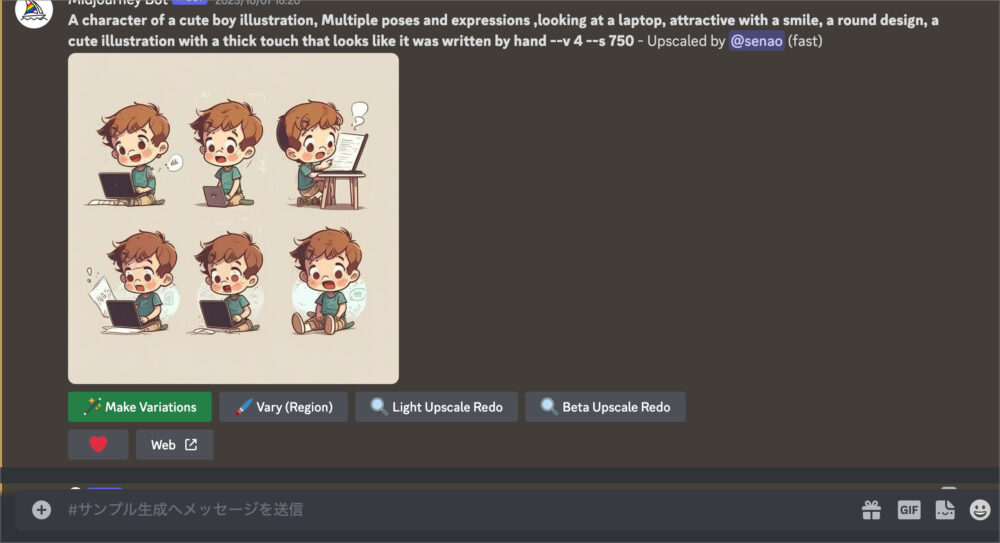
Midjourneyの最大の特長は、プロンプトと呼ばれる短いテキスト指示を使って、一つのキャラクターで多様な表情やポーズを生成できる点かと思います。
しかし、問題として挙げられるのが特定のキャラクターの生成がかなり難しく、それによって、一貫性のないキャラクターは、物語の流れや感情的な結びつきが認識しづらくなってしまうう可能性があります。
今回の方法で、一貫性のあるキャラクターを生成し、いろんな場面で使したり、いろんなコンテンツで使用できるようにしていきます。
ライセンス料金について
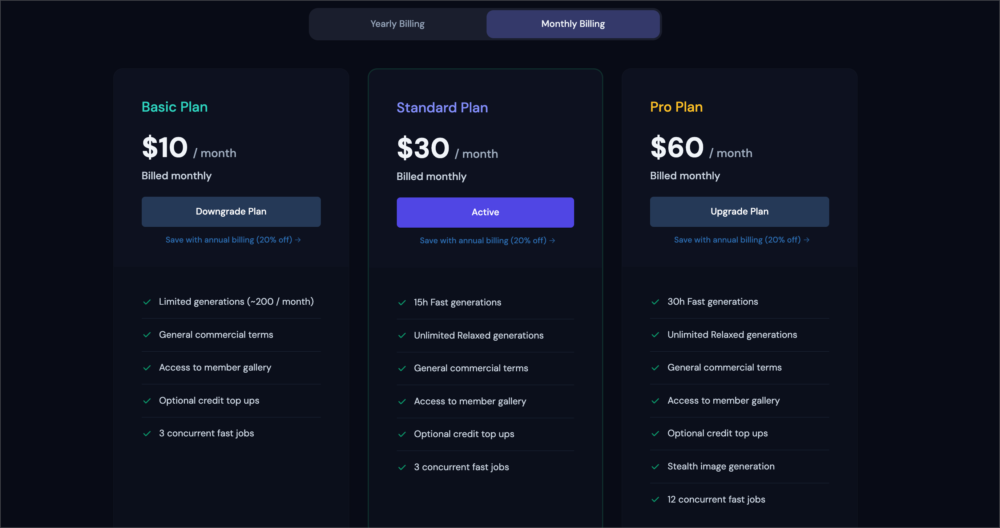
Midjournayで生成を試すため、複数回の生成が必要となるので、有料プランへの加入をお勧めしておきます。
料金については、公式サイトで詳しく確認することもできますが、簡単に以下のような料金プランになっているので、確認ください。
| 項目 | ベーシックプラン | スタンダードプラン | プロプラン | メガプラン |
|---|---|---|---|---|
| 月額料金 | $10 | $30 | $60 | $120 |
| 年間料金 | $96 ($8/月) | $288 ($24/月) | $576 ($48/月) | $1152 ($96/月) |
| 高速GPU時間 | 3.3時間/月 | 15時間/月 | 30時間/月 | 60時間/月 |
| リラックスGPU時間 | - | 無制限 | 無制限 | 無制限 |
| 追加GPU時間の購入 | $4/時間 | $4/時間 | $4/時間 | $4/時間 |
| ダイレクトメッセージで単独作業 | ✓ | ✓ | ✓ | ✓ |
| ステルスモード | - | - | ✓ | ✓ |
アカウントの月額登録についてはMidjourneyのトークルーム上にて、「/subscribe」と入力することで、移動する事ができます。
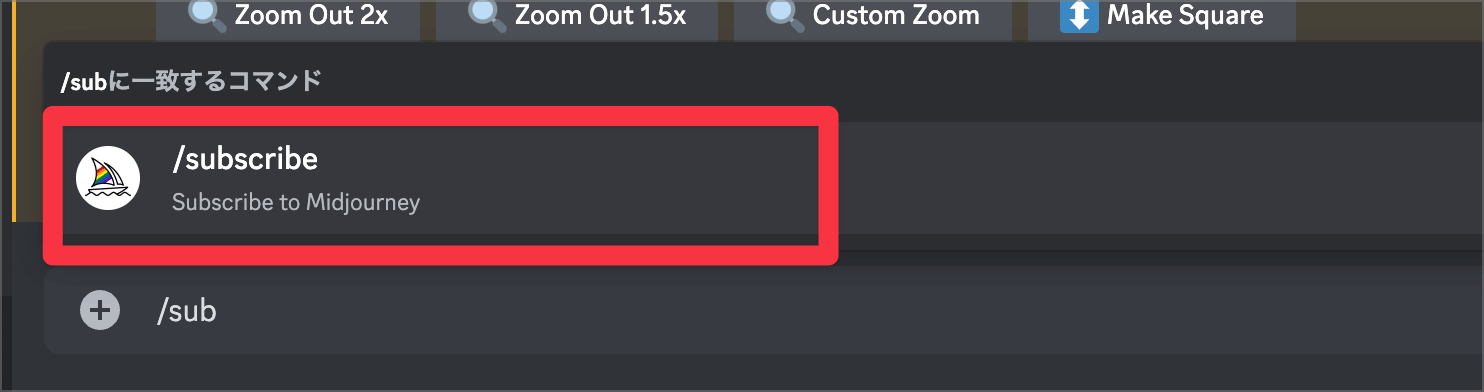
こんな人へおすすめ

今回紹介する方法を使うことで、LINEスタンプや絵本のキャラクターの作成、他にもブログ運営においてもかなりの場面で活用することで可能かと思います。
ざっくり、個人的な観点からオススメできる人を上げさせてもらったので、参考にしてみて下さい。
- Vtuber
- 企業キャラクター
- 個人アイコン
- 作品のキャラクター
- NFTのキャラクター
やはり、今回の方法を使うことで、汎用的にキャラクターの使用することができます。
さらに、使用する上での、活用場面としては以下のイメージになります。
- サムネイル画像
- アイキャッチ画像
- 動画や記事の説明画像
- SNS発信用の画像
そのため、生成してからどのコンテンツに利用していくかという視点をお持ちのユーザーの方にはかなりオススメできるかと思います。
一貫したキャラクターの作り方
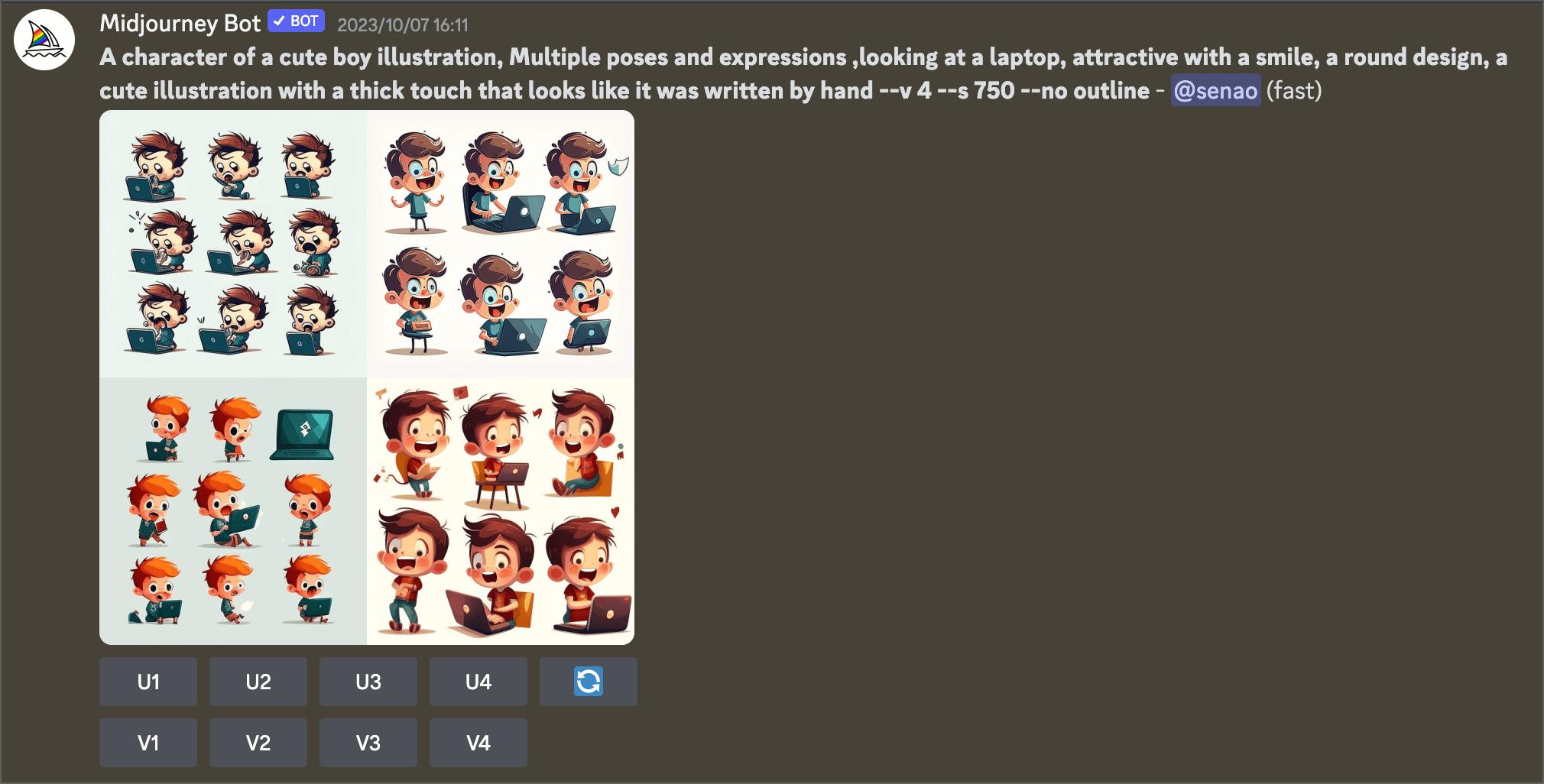
それでは、早速一貫したキャラクターの作り方の紹介をしていきます。重要となってくるのは生成するキャラクターのプロンプトになります。
今回紹介するプロンプトを、そのままあなたのMiidjourney上で貼り付けてるだけでOKです。
Midjourneyを利用するにはDiscodeを使用して、ブラウザ・アプリなどから使用する必要があります。まだ操作が完了していない方は以下の記事を参考にしてみてください。
参考Midjourney基本操作ガイド:AI画像生成ツールの使い方をわかりやすく紹介
「一貫したキャラクターの作り方」の作業手順
- Mid journeyのトークルームへ移動
- プロンプトの指定
- 表情・ポーズをカスタマイズ
- 画像の切り抜き作業
step
1Mid journeyのトークルームへ移動
まず初めに、Dicscodeni移動して、MidjourneyのBotが使用することができるトークルームへ移動してください。
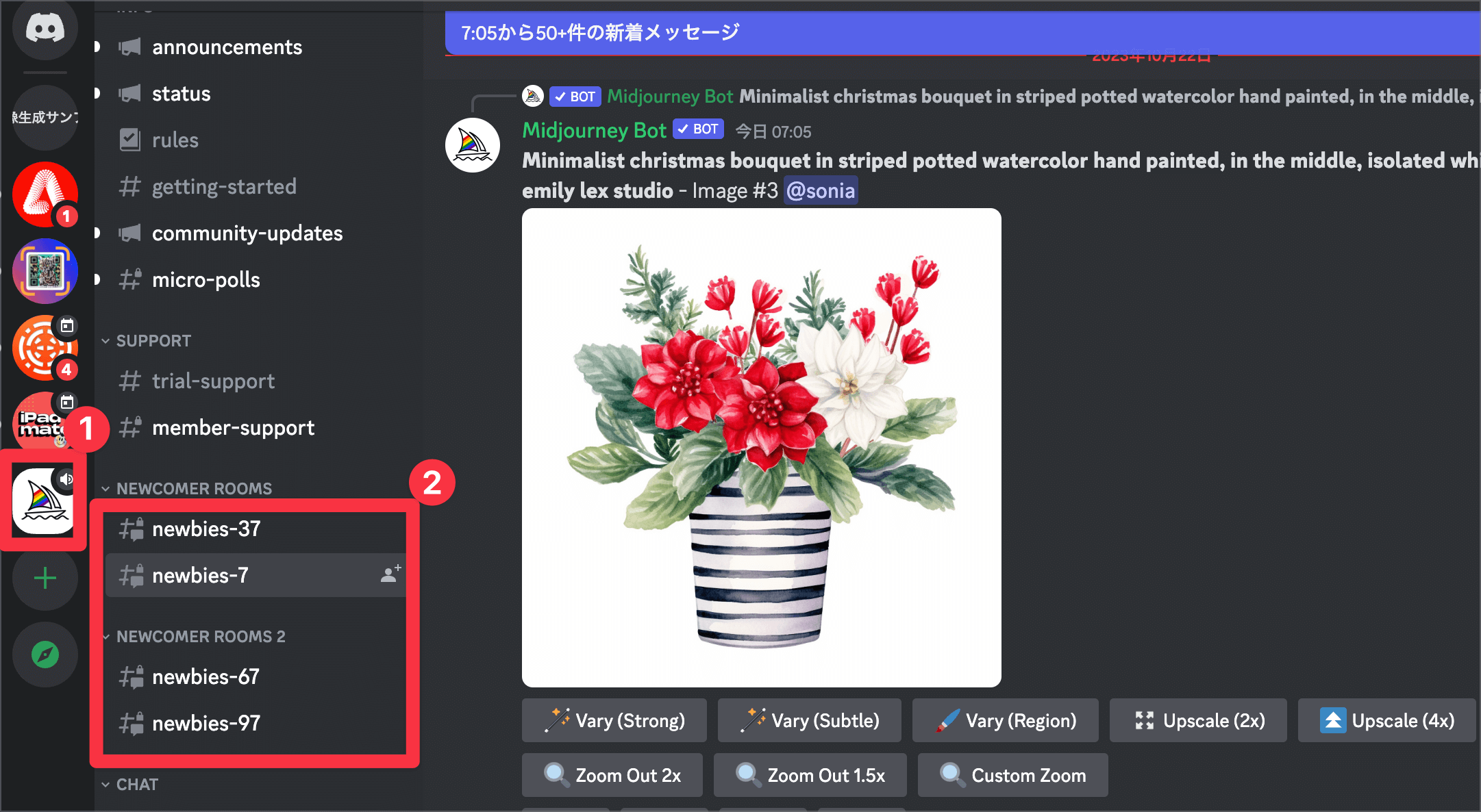
step
2プロンプトの指定
今回は以下のようなプロンプトで生成していきます。
A character of a cute boy illustration, Multiple poses and expressions ,looking at a laptop, attractive with a smile, a round design, a cute illustration with a thick touch that looks like it was written by hand --v 4 --s 750
今回はこの「Multiple poses and expressions」が同じキャラクターの様々なパターンの生成が可能になります。
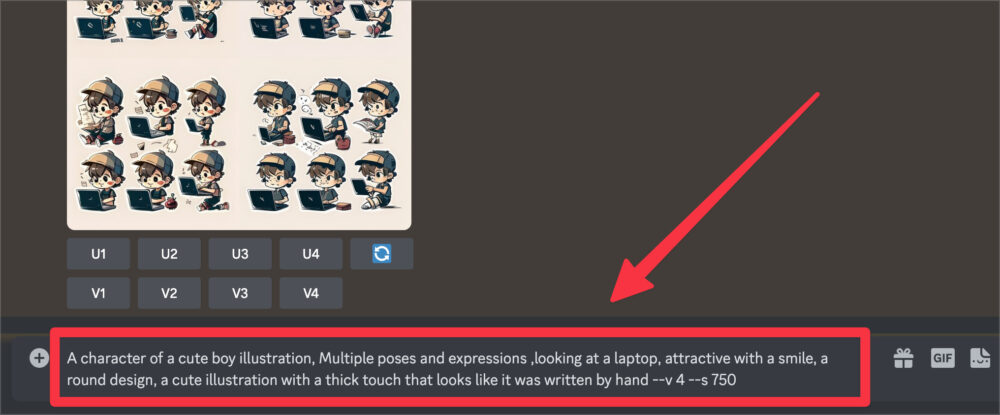
step
3表情・ポーズをカスタマイズ
今回は以下のようなイラストが生成されました。キャラクターのパターン生成に必要な項目としては以下のポイントかと思います。
- キャラクターの特徴プロンプト
- Multiple poses and expressions
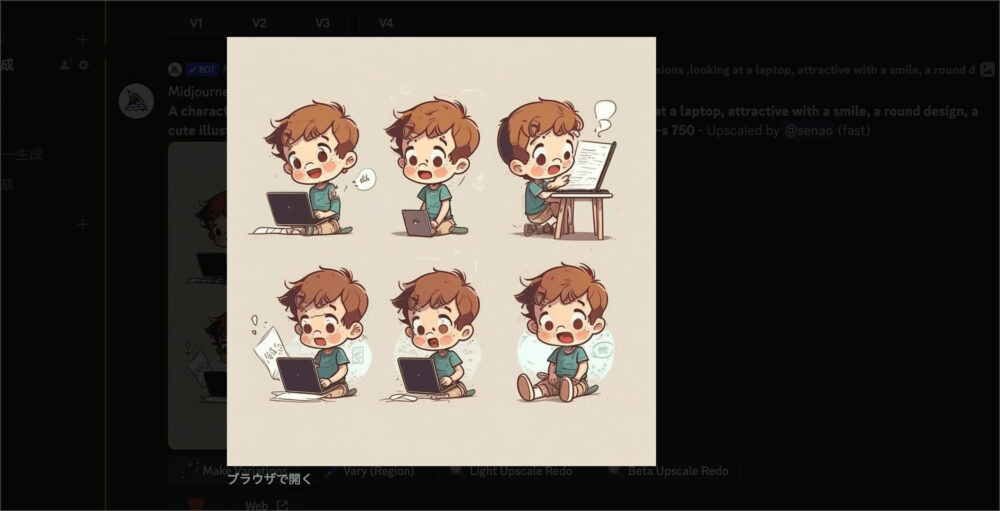
ポイント
生成するポイントとしては、1回ではなかなかイメージ通りの画像を生成するはできないことが多いため、複数回の生成を試す必要があります。
step
4画像の切り抜き作業
最後は、CanvaやPhotoshopなどの画像編集ツールで、それぞれのパターンを切り取ってください。そうすることで、さまざまな場面で活用可能になります。
今回はCanvaでの切り取り作業を行います。
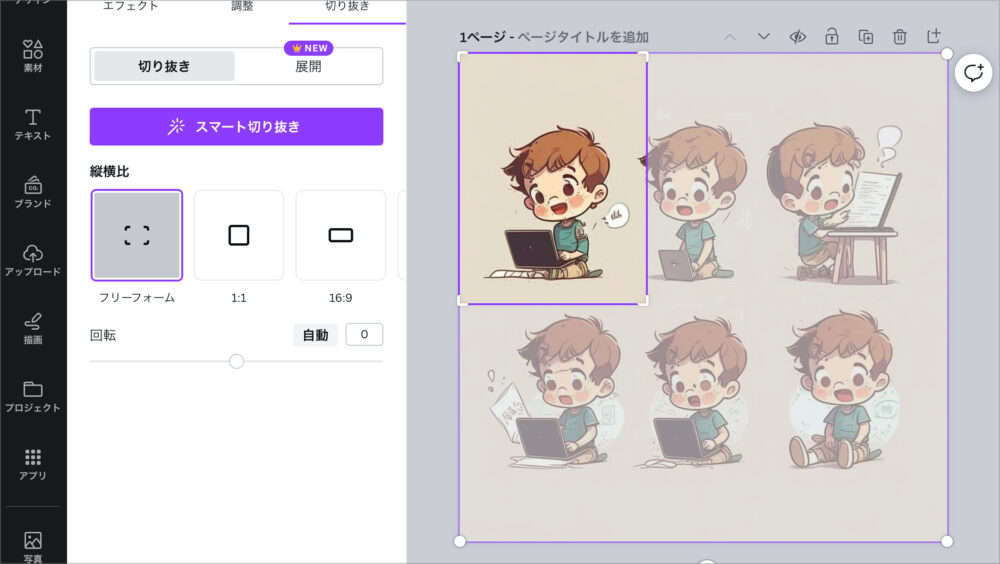
生成した画像を切り取り編集する際には、それぞれにAI変種機能を活用してキャラクターの持っているアイテムを編集などもするのもアリですね!
生成する上での注意点

今回紹介したキャラクターの生成方法ですが、簡単な注意ポイントも紹介しておきます。注意ポイントは以下の2点です。
- プロンプト設定:プロンプトが曖昧だと、イメージ通りのキャラクターが生成されません。(例:「勇者」とだけ指定するよりも、「青い鎧の勇者」と具体的に指定した方が、より鮮明なキャラクターが生成可能)
- 画像データ利用:既存の画像を使う場合は、著作権に注意が必要となります。自分が持っている画像か、自ら生成したキャラクター、フリー素材などを使いましょう。
メリットデメリットは?

最後に今回の生成方法のメリットとデメリットの紹介です。
メリットについて
- 様々なパターンのキャラクター生成が可能。
- 自分だけのオリジナルキャラクターが作成できる
- 各コンテンツに活用することで、汎用的に画像生成技術を使える
デメリットについて
- 操作に慣れるまでには、時間がかかる可能性がある
- 複数回にわかって生成する必要がある
- 有料版のライセンスが必要になってくる
以上のような形で、メリットデメリットがありますが、ぜひ試してみてください。
まとめ:Midjourneyでキャラクターのパターン生成

以上、Midjourneyでキャラクターの表情とポーズ生成方法を徹底解説の第1弾でした。
Midjourneyは、Aプロンプトをうまく活用することで、一つのキャラクターでも多角的な表情やポーズを生み出すことができます。
以上のような活用方法を使って、いろんなコンテンツへの汎用的に使えます。
さらに学びたい方へ
このブログでは、AIやITに関するさまざまな情報を発信しています。特に、Midjourneyで画像の編集と加工ができる「インペインティング(Region)」の使い方を解説という記事では、Midjourneyの高度な機能について詳しく解説しています。興味があれば、ぜひチェックしてみてください。